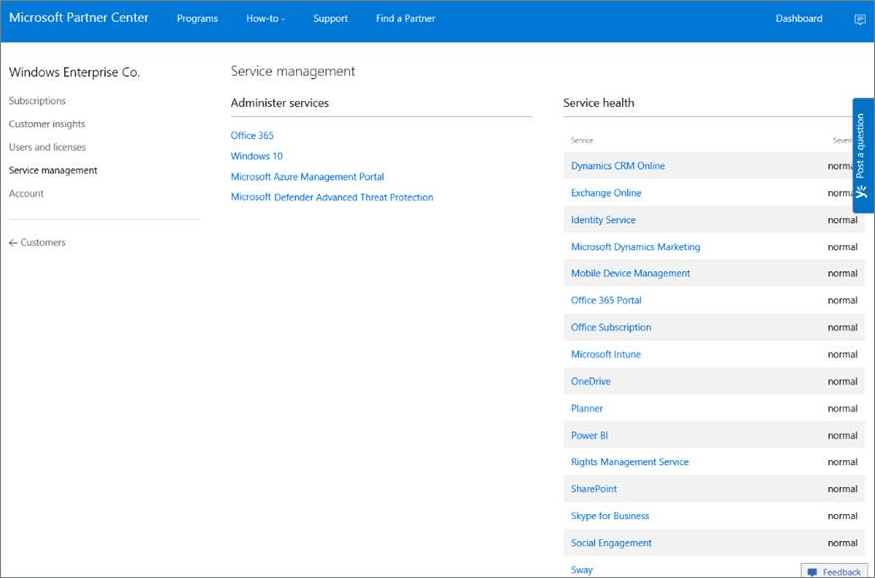Poznámka
Přístup k této stránce vyžaduje autorizaci. Můžete se zkusit přihlásit nebo změnit adresáře.
Přístup k této stránce vyžaduje autorizaci. Můžete zkusit změnit adresáře.
Platí pro:
- Plán 1 pro Microsoft Defender for Endpoint
- Plán 2 pro Microsoft Defender pro koncový bod
- Microsoft Defender XDR
Chcete vyzkoušet Defender pro Endpoint? Zaregistrujte se a získejte bezplatnou zkušební verzi,
Prvním krokem při nasazování Microsoft Defender for Endpoint je nastavení prostředí Defenderu for Endpoint.
V tomto scénáři nasazení vás provede následující postup:
- Ověření licencování
- Konfigurace tenanta
- Konfigurace sítě
Důležité
Pokud chcete souběžně spouštět několik řešení zabezpečení, přečtěte si téma Důležité informace o výkonu, konfiguraci a podpoře.
Možná jste už nakonfigurovali vzájemné vyloučení zabezpečení pro zařízení nasazená k Microsoft Defender for Endpoint. Pokud stále potřebujete nastavit vzájemná vyloučení, abyste se vyhnuli konfliktům, přečtěte si téma Přidání Microsoft Defender for Endpoint do seznamu vyloučení pro vaše stávající řešení.
Tento scénář vás provede typickým nasazením pouze použití Microsoft Configuration Manager. Defender for Endpoint podporuje použití jiných nástrojů pro zprovoznění, ale v průvodci nasazením se těmito scénáři nebudeme zabývat. Další informace najdete v tématu Identifikace architektury a metody nasazení Defenderu for Endpoint.
Tip
Jako doplněk k tomuto článku si projděte našeho průvodce nastavením Microsoft Defender for Endpoint, kde najdete osvědčené postupy a seznámíte se se základními nástroji, jako je omezení potenciálních útoků a ochrana nové generace. Pro přizpůsobené prostředí na základě vašeho prostředí můžete získat přístup k průvodci automatizovaným nastavením Defenderu for Endpoint v Centrum pro správu Microsoftu 365.
Kontrola stavu licence
Kontrolu stavu licence a toho, jestli byla správně zřízená, je možné provést prostřednictvím Centrum pro správu Microsoftu 365 nebo prostřednictvím Azure Portal Microsoftu.
V Centrum pro správu Microsoftu 365 rozbalte v navigačním podokně položku Fakturace a pak vyberte Vaše produkty.
V Azure Portal Microsoft v části Spravovat Microsoft Entra ID vyberte Zobrazit. Pak v části Spravovat vyberte Licence.
Ověření poskytovatele cloudových služeb
Pokud chcete získat přístup k licencím zřízeným pro vaši společnost a zkontrolovat jejich stav, přejděte na Centrum pro správu Microsoftu 365.
Na portálu pro partnery vyberte Spravovat služby>Office 365.
Když vyberete odkaz Portál pro partnery, otevře se možnost Správa jménem a získáte přístup k centru pro správu zákazníků.
Konfigurace tenanta
Pokud chcete ve svém tenantovi zřídit Defender for Endpoint, postupujte takto:
Přejděte na portál Microsoft Defender a přihlaste se.
V navigačním podokně vyberte některou z následujících položek:
- V části Prostředky vyberte Zařízení.
- V části Koncové body vyberte položku, například Řídicí panel nebo Zásady zabezpečení koncového bodu.
Umístění datacentra
Microsoft Defender for Endpoint ukládá a zpracovává data ve stejném umístění, které používá Microsoft Defender XDR. Pokud Microsoft Defender XDR ještě není zapnuté, onboarding do Defenderu for Endpoint se také zapne Defender XDR a na základě umístění aktivních služeb zabezpečení Microsoftu 365 se automaticky vybere nové umístění datového centra. Vybrané umístění datacentra se zobrazí na obrazovce.
Konfigurace sítě
Ujistěte se, že se zařízení můžou připojit ke cloudovým službám Defenderu for Endpoint. Doporučuje se použít proxy server. Informace o konfiguraci sítě najdete v následujících článcích:
Nakonfigurujte síťové prostředí, abyste zajistili připojení ke službě Defender for Endpoint.
Nakonfigurujte zařízení tak, aby se připojila ke službě Defender for Endpoint pomocí proxy serveru.
Ověřte připojení klienta k adresám URL služby Microsoft Defender for Endpoint.
V některých scénářích můžete chtít povolit provoz na IP adresy. Ne všechny služby jsou tímto způsobem přístupné a musíte vyhodnotit, jak tento potenciální problém ve vašem prostředí vyřešit. Můžete například potřebovat stáhnout aktualizace do centrálního umístění a pak je distribuovat. Další informace najdete v tématu Konfigurace připojení pomocí statických rozsahů IP adres](configure-device-connectivity.md#option-2-configure-connectivity-using-static-ip-ranges).
Další krok
- Pokračujte krokem 2 – Přiřazení rolí a oprávnění.
Tip
Chcete se dozvědět více? Engage s komunitou Microsoft Security v naší technické komunitě: Microsoft Defender for Endpoint Tech Community.